Limitare i valori previsti per un modello di serie temporale ARIMA_PLUS
Questo tutorial ti insegna a utilizzare i limiti per restringere i risultati previsti restituiti da un modello di serie temporale ARIMA_PLUS. In questo tutorial, creerai due modelli di serie temporali sugli stessi dati, uno che utilizza i limiti e uno che non li utilizza. In questo modo puoi confrontare i risultati restituiti dai modelli
e comprendere la differenza che comporta la specifica dei limiti.
Utilizzi i dati
new_york.citibike_trips per addestrare i modelli in questo tutorial. Questo set di dati contiene informazioni sui viaggi in Citi Bike a New York.
Prima di seguire questo tutorial, dovresti avere familiarità con la previsione di una singola serie temporale. Completa il tutorial Previsione di una singola serie temporale dai dati di Google Analytics per un'introduzione a questo argomento.
Autorizzazioni richieste
Per creare il set di dati, devi disporre dell'autorizzazione IAM
bigquery.datasets.create.Per creare il modello, devi disporre delle seguenti autorizzazioni:
bigquery.jobs.createbigquery.models.createbigquery.models.getDatabigquery.models.updateData
Per eseguire l'inferenza, devi disporre delle seguenti autorizzazioni:
bigquery.models.getDatabigquery.jobs.create
Per saperne di più sui ruoli e sulle autorizzazioni IAM in BigQuery, consulta Introduzione a IAM.
Obiettivi
In questo tutorial utilizzi quanto segue:
- L'istruzione
CREATE MODEL: per creare un modello di serie temporale. - La funzione
ML.FORECAST: per prevedere il totale delle visite giornaliere.
Costi
Questo tutorial utilizza componenti fatturabili di Google Cloud, tra cui:
- BigQuery
- BigQuery ML
Per ulteriori informazioni sui costi di BigQuery, consulta la pagina Prezzi di BigQuery.
Per ulteriori informazioni sui costi di BigQuery ML, consulta Prezzi di BigQuery ML.
Prima di iniziare
- Sign in to your Google Cloud account. If you're new to Google Cloud, create an account to evaluate how our products perform in real-world scenarios. New customers also get $300 in free credits to run, test, and deploy workloads.
-
In the Google Cloud console, on the project selector page, select or create a Google Cloud project.
Roles required to select or create a project
- Select a project: Selecting a project doesn't require a specific IAM role—you can select any project that you've been granted a role on.
-
Create a project: To create a project, you need the Project Creator
(
roles/resourcemanager.projectCreator), which contains theresourcemanager.projects.createpermission. Learn how to grant roles.
-
Verify that billing is enabled for your Google Cloud project.
-
Enable the BigQuery API.
Roles required to enable APIs
To enable APIs, you need the Service Usage Admin IAM role (
roles/serviceusage.serviceUsageAdmin), which contains theserviceusage.services.enablepermission. Learn how to grant roles. -
In the Google Cloud console, on the project selector page, select or create a Google Cloud project.
Roles required to select or create a project
- Select a project: Selecting a project doesn't require a specific IAM role—you can select any project that you've been granted a role on.
-
Create a project: To create a project, you need the Project Creator
(
roles/resourcemanager.projectCreator), which contains theresourcemanager.projects.createpermission. Learn how to grant roles.
-
Verify that billing is enabled for your Google Cloud project.
-
Enable the BigQuery API.
Roles required to enable APIs
To enable APIs, you need the Service Usage Admin IAM role (
roles/serviceusage.serviceUsageAdmin), which contains theserviceusage.services.enablepermission. Learn how to grant roles. Nella console Google Cloud , vai alla pagina BigQuery.
Nel riquadro Explorer, fai clic sul nome del progetto.
Fai clic su Visualizza azioni > Crea set di dati.
Nella pagina Crea set di dati:
In ID set di dati, inserisci
bqml_tutorial.Per Tipo di località, seleziona Multi-regione e poi Stati Uniti (più regioni negli Stati Uniti).
Lascia invariate le restanti impostazioni predefinite e fai clic su Crea set di dati.
Crea un set di dati denominato
bqml_tutorialcon la località dei dati impostata suUSe una descrizione diBigQuery ML tutorial dataset:bq --location=US mk -d \ --description "BigQuery ML tutorial dataset." \ bqml_tutorial
Anziché utilizzare il flag
--dataset, il comando utilizza la scorciatoia-d. Se ometti-de--dataset, il comando crea per impostazione predefinita un dataset.Verifica che il set di dati sia stato creato:
bq lsNella console Google Cloud , fai clic sul pulsante Crea nuova query.
Inserisci la seguente query GoogleSQL nell'editor di query.
#standardSQL SELECT EXTRACT(DATE from starttime) AS date, COUNT(*) AS num_trips FROM `bigquery-public-data`.new_york.citibike_trips GROUP BY date
Fai clic su Esegui. I risultati della query sono simili ai seguenti.
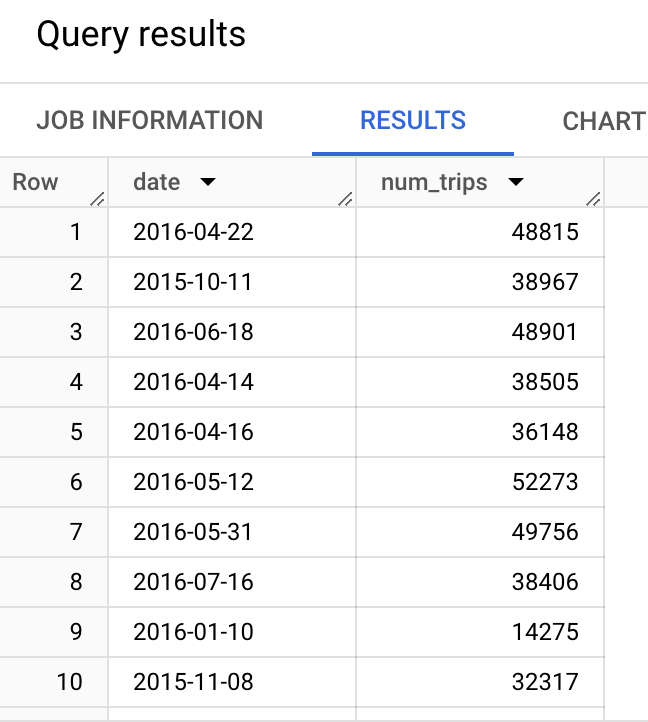
Utilizza la console Google Cloud per rappresentare graficamente i dati delle serie temporali. Nel riquadro Risultati delle query, fai clic sulla scheda Visualizzazione. Nel riquadro Configurazione visualizzazione, scegli Barre per Tipo di visualizzazione:
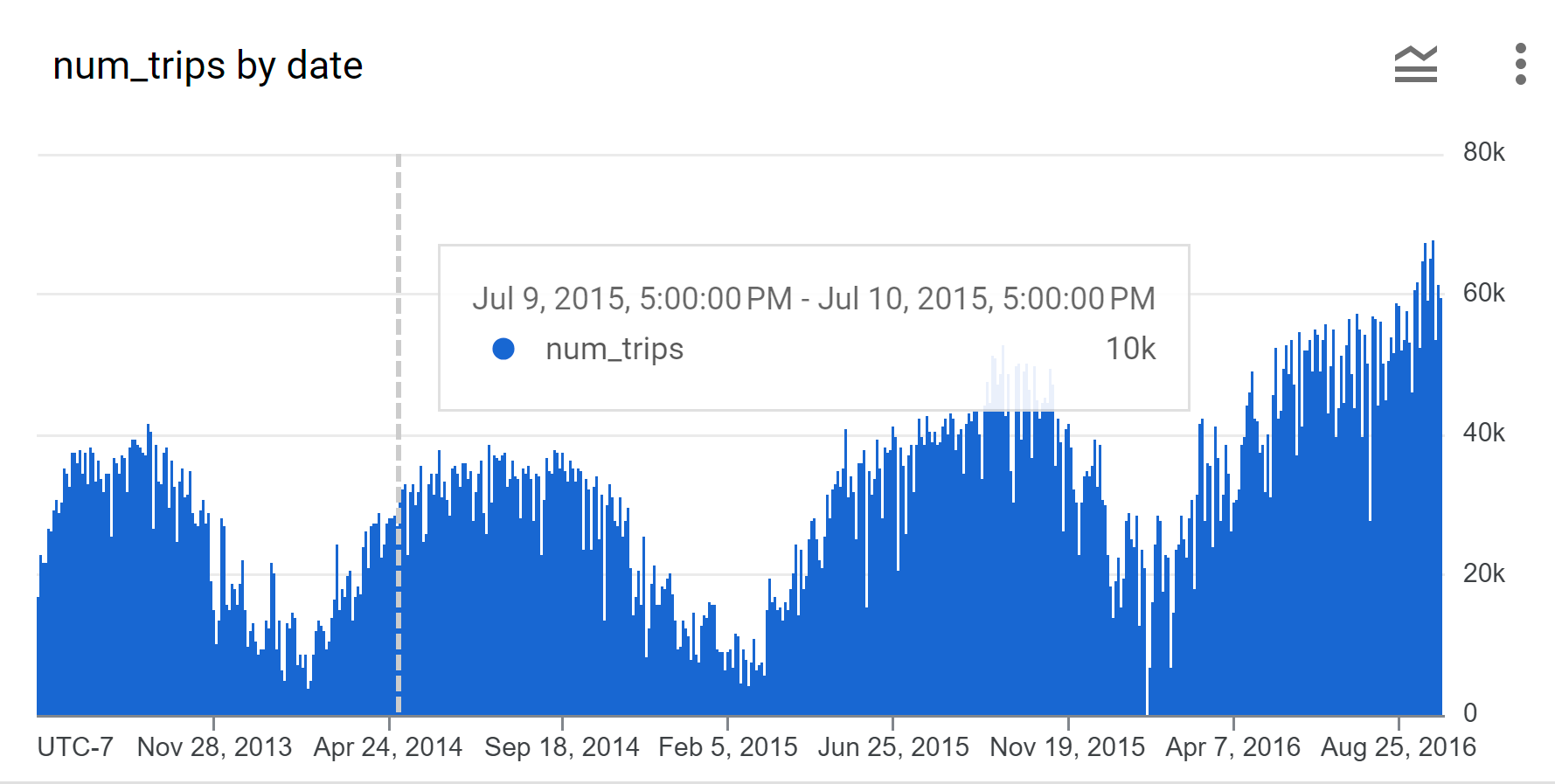
Nella console Google Cloud , fai clic sul pulsante Crea nuova query.
Inserisci la seguente query GoogleSQL nell'editor di query.
#standardSQL CREATE OR REPLACE MODEL bqml_tutorial.nyc_citibike_arima_model OPTIONS ( model_type = 'ARIMA_PLUS', time_series_timestamp_col = 'date', time_series_data_col = 'num_trips', time_series_id_col = 'start_station_id') AS SELECT EXTRACT(DATE FROM starttime) AS date, COUNT(*) AS num_trips, start_station_id FROM `bigquery-public-data`.new_york.citibike_trips WHERE starttime > '2014-07-11' AND starttime < '2015-02-11' GROUP BY date, start_station_id;
Fai clic su Esegui.
Il completamento della query richiede circa 80 secondi, dopodiché puoi accedere al modello (
nyc_citibike_arima_model). Poiché la query utilizza un'istruzioneCREATE MODELper creare un modello, non ci sono risultati della query.Nella console Google Cloud , fai clic sul pulsante Crea nuova query.
Inserisci la seguente query GoogleSQL nell'editor di query.
#standardSQL SELECT forecast_timestamp AS forecast_timestamp, start_station_id AS start_station_id, history_value AS history_value, forecast_value AS forecast_value FROM ( ( SELECT DATE(forecast_timestamp) AS forecast_timestamp, NULL AS history_value, forecast_value AS forecast_value, start_station_id AS start_station_id, FROM ML.FORECAST( MODEL bqml_tutorial.`nyc_citibike_arima_model`, STRUCT( 365 AS horizon, 0.9 AS confidence_level)) ) UNION ALL ( SELECT DATE(date_name) AS forecast_timestamp, num_trips AS history_value, NULL AS forecast_value, start_station_id AS start_station_id, FROM ( SELECT EXTRACT(DATE FROM starttime) AS date_name, COUNT(*) AS num_trips, start_station_id AS start_station_id FROM `bigquery-public-data`.new_york.citibike_trips WHERE starttime > '2014-07-11' AND starttime < '2015-02-11' GROUP BY date_name, start_station_id ) ) ) WHERE start_station_id = 79 ORDER BY forecast_timestamp, start_station_id
Fai clic su Esegui. I risultati della query sono simili ai seguenti:
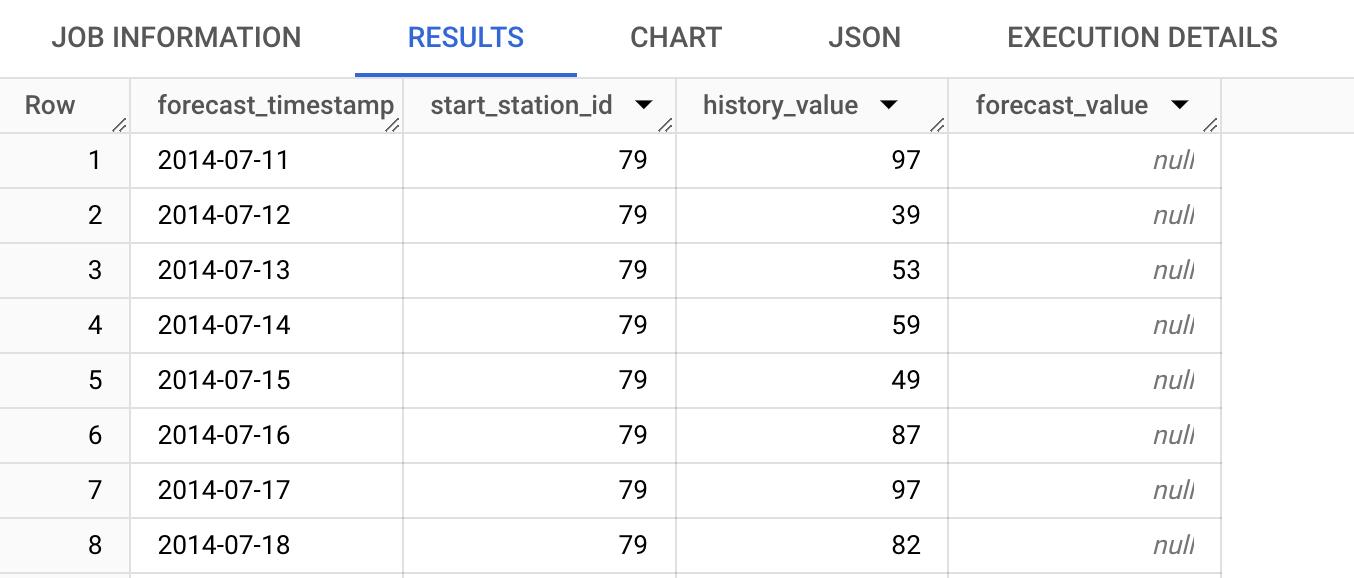
Utilizza la console Google Cloud per rappresentare graficamente i dati delle serie temporali. Nel riquadro Risultati delle query, fai clic sulla scheda Visualizzazione:
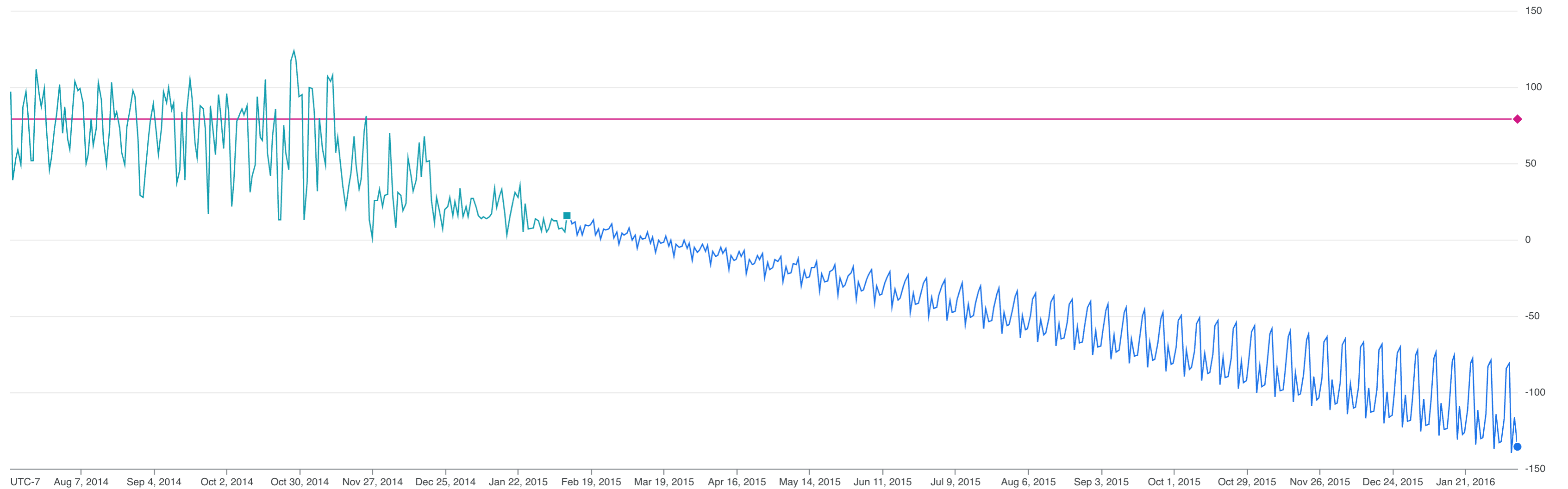
Nella console Google Cloud , fai clic sul pulsante Crea nuova query.
Inserisci la seguente query GoogleSQL nell'editor di query.
#standardSQL CREATE OR REPLACE MODEL bqml_tutorial.nyc_citibike_arima_model OPTIONS ( model_type = 'ARIMA_PLUS', time_series_timestamp_col = 'date', time_series_data_col = 'num_trips', time_series_id_col = 'start_station_id', forecast_limit_lower_bound = 0) AS SELECT EXTRACT(DATE FROM starttime) AS date, COUNT(*) AS num_trips, start_station_id FROM `bigquery-public-data`.new_york.citibike_trips WHERE starttime > '2014-07-11' AND starttime < '2015-02-11' GROUP BY date, start_station_id;
Fai clic su Esegui.
Il completamento della query richiede circa 100 secondi, dopodiché puoi accedere al modello (
nyc_citibike_arima_model_with_limits). Poiché la query utilizza un'istruzioneCREATE MODELper creare un modello, non sono presenti risultati della query.Nella console Google Cloud , fai clic sul pulsante Crea nuova query.
Inserisci la seguente query GoogleSQL nell'editor di query.
#standardSQL SELECT forecast_timestamp AS forecast_timestamp, start_station_id AS start_station_id, history_value AS history_value, forecast_value AS forecast_value FROM ( ( SELECT DATE(forecast_timestamp) AS forecast_timestamp, NULL AS history_value, forecast_value AS forecast_value, start_station_id AS start_station_id, FROM ML.FORECAST( MODEL bqml_tutorial.`nyc_citibike_arima_model`, STRUCT( 365 AS horizon, 0.9 AS confidence_level)) ) UNION ALL ( SELECT DATE(date_name) AS forecast_timestamp, num_trips AS history_value, NULL AS forecast_value, start_station_id AS start_station_id, FROM ( SELECT EXTRACT(DATE FROM starttime) AS date_name, COUNT(*) AS num_trips, start_station_id AS start_station_id FROM `bigquery-public-data`.new_york.citibike_trips WHERE starttime > '2014-07-11' AND starttime < '2015-02-11' GROUP BY date_name, start_station_id ) ) ) WHERE start_station_id = 79 ORDER BY forecast_timestamp, start_station_id
Fai clic su Esegui.
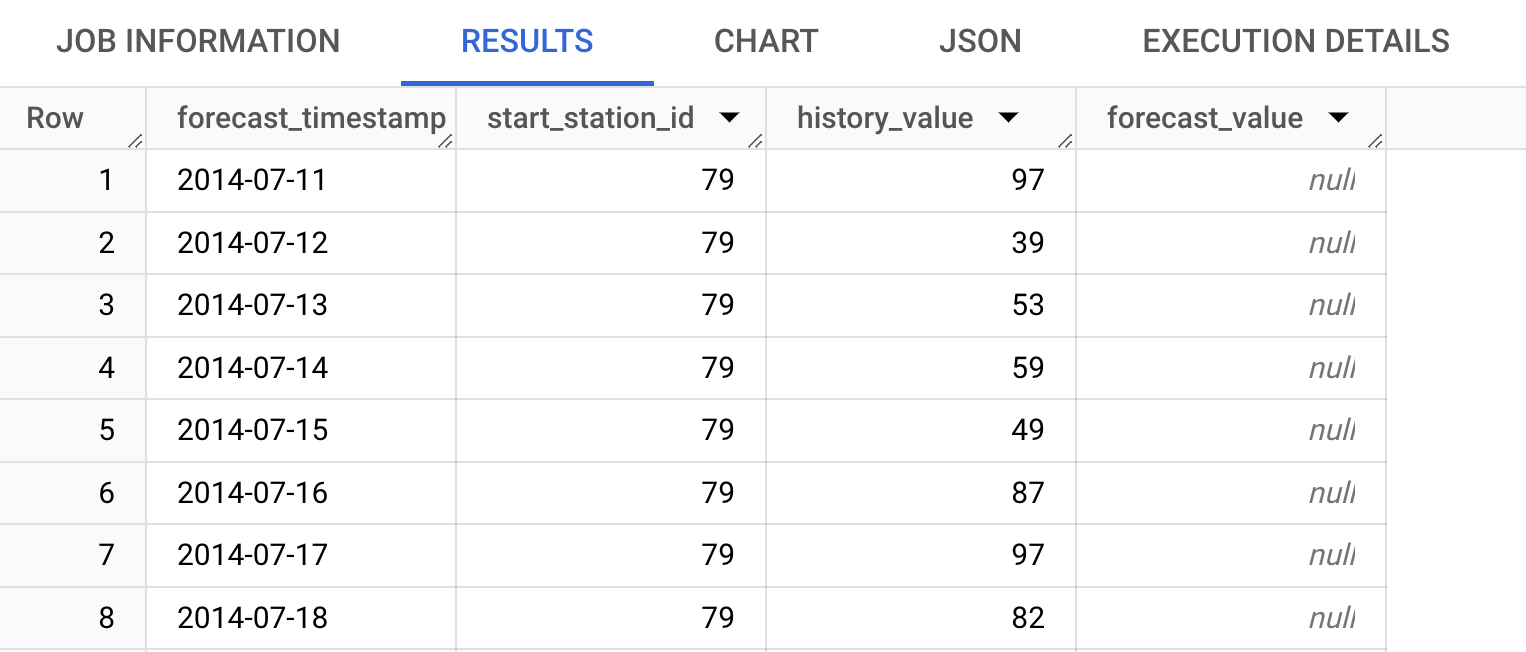
Utilizza la console Google Cloud per rappresentare graficamente i dati delle serie temporali. Nel riquadro Risultati delle query, fai clic sulla scheda Visualizzazione:
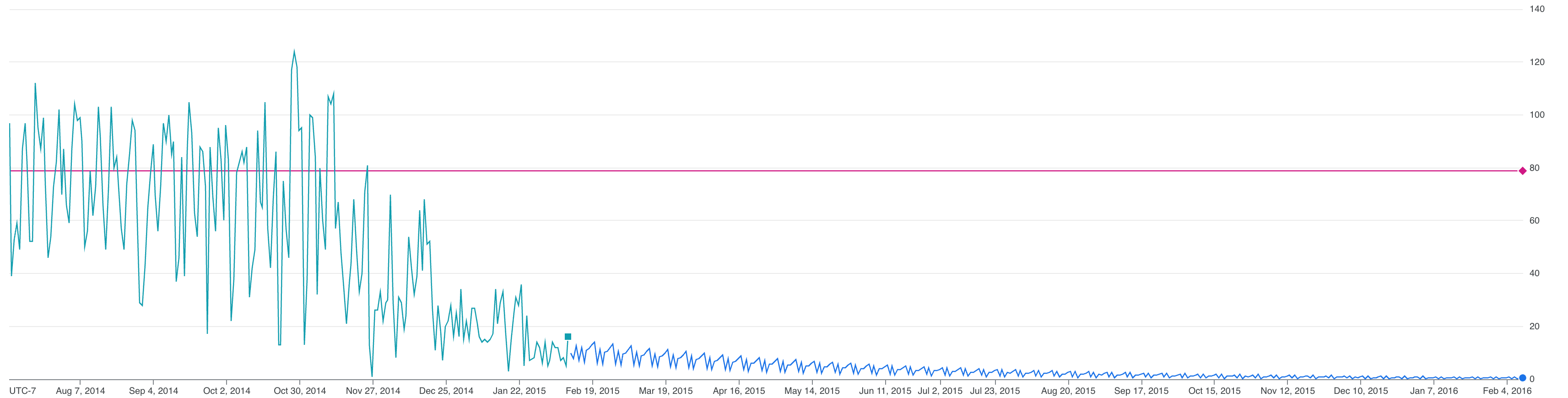
Se necessario, apri la pagina BigQuery nella consoleGoogle Cloud .
Nella navigazione, fai clic sul set di dati bqml_tutorial che hai creato.
Fai clic su Elimina set di dati sul lato destro della finestra. Questa azione elimina il set di dati, la tabella e tutti i dati.
Nella finestra di dialogo Elimina set di dati, conferma il comando di eliminazione digitando il nome del set di dati (
bqml_tutorial) e poi fai clic su Elimina.- In the Google Cloud console, go to the Manage resources page.
- In the project list, select the project that you want to delete, and then click Delete.
- In the dialog, type the project ID, and then click Shut down to delete the project.
- Scopri come eseguire la previsione di più serie temporali con una singola query dai dati dei viaggi di NYC Citi Bike.
- Scopri come accelerare ARIMA_PLUS per consentire la previsione di 1 milione di serie temporali in poche ore.
- Per saperne di più sul machine learning, consulta Machine Learning Crash Course.
- Per una panoramica di BigQuery ML, consulta Introduzione a BigQuery ML.
- Per scoprire di più sulla console Google Cloud , consulta Utilizzo della console Google Cloud .
Crea un set di dati
Crea un set di dati BigQuery per archiviare il tuo modello ML.
Console
bq
Per creare un nuovo set di dati, utilizza il
comando bq mk
con il flag --location. Per un elenco completo dei possibili parametri, consulta la
documentazione di riferimento del
comando bq mk --dataset.
API
Chiama il metodo datasets.insert con una risorsa dataset definita.
{ "datasetReference": { "datasetId": "bqml_tutorial" } }
BigQuery DataFrames
Prima di provare questo esempio, segui le istruzioni di configurazione di BigQuery DataFrames nella guida rapida di BigQuery che utilizza BigQuery DataFrames. Per ulteriori informazioni, consulta la documentazione di riferimento di BigQuery DataFrames.
Per eseguire l'autenticazione in BigQuery, configura le Credenziali predefinite dell'applicazione. Per maggiori informazioni, vedi Configurare ADC per un ambiente di sviluppo locale.
Visualizza la serie temporale di cui vuoi eseguire la previsione
Prima di creare il modello, è utile vedere l'aspetto della serie temporale di input.
SQL
Nella query seguente, la clausola FROM bigquery-public-data.new_york.citibike_trips
indica che stai eseguendo query sulla tabella citibike_trips nel
set di dati new_york.
Nell'istruzione SELECT, la query utilizza la
funzione EXTRACT
per estrarre le informazioni sulla data dalla colonna starttime. La query utilizza
la clausola COUNT(*) per ottenere il numero totale giornaliero di viaggi in Citi Bike.
#standardSQL SELECT EXTRACT(DATE from starttime) AS date, COUNT(*) AS num_trips FROM `bigquery-public-data`.new_york.citibike_trips GROUP BY date
Per eseguire la query:
BigQuery DataFrames
Prima di provare questo esempio, segui le istruzioni di configurazione di BigQuery DataFrames nella guida rapida di BigQuery che utilizza BigQuery DataFrames. Per ulteriori informazioni, consulta la documentazione di riferimento di BigQuery DataFrames.
Per eseguire l'autenticazione in BigQuery, configura le Credenziali predefinite dell'applicazione. Per maggiori informazioni, vedi Configurare ADC per un ambiente di sviluppo locale.
Nel seguente esempio, bigquery-public-data.new_york.citibike_trips
indica che stai eseguendo una query sulla tabella citibike_trips nel
set di dati new_york.
Il risultato è simile al seguente:

Crea un modello di serie temporale
Crea un modello di serie temporale utilizzando i dati dei viaggi di NYC Citi Bike.
La seguente query GoogleSQL crea un modello che prevede il totale giornaliero
di viaggi in bicicletta. L'istruzione CREATE MODEL
crea e addestra un modello denominato bqml_tutorial.nyc_citibike_arima_model.
#standardSQL CREATE OR REPLACE MODEL bqml_tutorial.nyc_citibike_arima_model OPTIONS ( model_type = 'ARIMA_PLUS', time_series_timestamp_col = 'date', time_series_data_col = 'num_trips', time_series_id_col = 'start_station_id') AS SELECT EXTRACT(DATE FROM starttime) AS date, COUNT(*) AS num_trips, start_station_id FROM `bigquery-public-data`.new_york.citibike_trips WHERE starttime > '2014-07-11' AND starttime < '2015-02-11' GROUP BY date, start_station_id;
La clausola OPTIONS(model_type='ARIMA_PLUS', time_series_timestamp_col='date', ...)
indica che stai creando un
modello di serie temporali
basato su ARIMA. Per impostazione predefinita,
auto_arima=TRUE,
in modo che l'algoritmo auto.ARIMA ottimizzi automaticamente gli iperparametri nei
modelli ARIMA_PLUS. L'algoritmo adatta decine di modelli candidati e sceglie
il migliore con il criterio di informazione di Akaike (AIC) più basso.
Inoltre, poiché il valore predefinito è
data_frequency='AUTO_FREQUENCY', la procedura di addestramento deduce automaticamente
la frequenza dei dati della serie temporale di input. L'istruzione CREATE MODEL utilizza
decompose_time_series=TRUE
per impostazione predefinita, quindi sia la cronologia che la previsione della serie temporale vengono salvate nel modello. L'impostazione del parametro time_series_id_col = 'start_station_id' fa sì che il modello si adatti e preveda più serie temporali utilizzando una singola query basata su start_station_id. Puoi utilizzare queste informazioni per comprendere meglio come viene prevista la serie temporale recuperando i componenti separati della serie temporale, come i periodi stagionali.
Esegui la query CREATE MODEL per creare e addestrare il modello:
Prevedi la serie temporale e visualizza i risultati
Per spiegare come viene prevista la serie temporale, visualizza tutti i componenti delle sottoserie temporali, come la stagionalità e la tendenza, utilizzando la funzione ML.FORECAST.
A questo scopo, procedi nel seguente modo:
Il grafico mostra che i valori previsti per il numero totale giornaliero di corse di Citi
Bike in cui start_station_id=79 sono numeri negativi, il che non è utile. L'utilizzo di un modello con limiti migliora invece i dati previsti.
Crea un modello di serie temporali con limiti
Crea un modello di serie temporale con limiti, utilizzando i dati dei viaggi di NYC Citi Bike.
La seguente query GoogleSQL crea un modello che prevede il totale giornaliero
di viaggi in bicicletta. L'istruzione CREATE MODEL
crea e addestra un modello denominato bqml_tutorial.nyc_citibike_arima_model_with_limits.
La differenza principale tra questo modello e il modello creato in precedenza è l'aggiunta dell'opzione forecast_limit_lower_bound=0. Questa opzione fa sì che il modello preveda solo valori maggiori di 0, in base ai valori della colonna specificata dall'argomento time_series_data_col, in questo caso num_trips.
#standardSQL CREATE OR REPLACE MODEL bqml_tutorial.nyc_citibike_arima_model OPTIONS ( model_type = 'ARIMA_PLUS', time_series_timestamp_col = 'date', time_series_data_col = 'num_trips', time_series_id_col = 'start_station_id', forecast_limit_lower_bound = 0) AS SELECT EXTRACT(DATE FROM starttime) AS date, COUNT(*) AS num_trips, start_station_id FROM `bigquery-public-data`.new_york.citibike_trips WHERE starttime > '2014-07-11' AND starttime < '2015-02-11' GROUP BY date, start_station_id;
Esegui la query CREATE MODEL per creare e addestrare il modello:
Prevedi la serie temporale utilizzando il modello con limiti
Il modello ARIMA PLUS rileva che il numero totale giornaliero di viaggi in Citi Bike in cui start_station_id=79 è in diminuzione. I valori di previsione futuri seguiranno questa tendenza e daranno numeri di previsione relativamente più piccoli man mano che ci si sposta nel futuro. Il grafico mostra che i valori previsti per il numero totale giornaliero di viaggi in Citi
Bike in cui start_station_id=79 sono numeri positivi, il che è più utile. Il modello con limiti
rileva che il numero totale giornaliero di corse di Citi Bike in cui start_station_id=79 è in diminuzione, ma fornisce comunque valori di previsione significativi.
Come mostrato in questo tutorial, le opzioni forecast_limit_lower_bound e forecast_limit_upper_bound possono aiutarti a ottenere valori di previsione più significativi in scenari simili a quello mostrato qui, ad esempio quando prevedi i prezzi delle azioni o i numeri di vendita futuri.
Elimina il set di dati
L'eliminazione del progetto rimuove tutti i set di dati e tutte le tabelle nel progetto. Se preferisci riutilizzare il progetto, puoi eliminare il set di dati creato in questo tutorial:
Elimina il progetto
Per eliminare il progetto:

